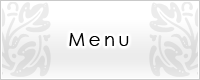this page�@�y�@�ލw���E�����z
�����ɕK�v�ȋ@�ށE����E�A�v���P�[�V�������̂��Љ�ł��B
�@�ވꗗ�\
| �K�v�@�ށE�p�r | |
|---|---|
| �X�L���i�[ | ���ꂪ�Ȃ��Ǝn�܂�Ȃ��I�{���f�W�^���f�[�^�ɕϊ�����@�B�B ScanSnap S1500�ȊO�̑I�����͂Ȃ��Ǝv���Ă悢���ƁB 2013�N�ĒNjL�B2012�N����ScanSnap iX500�Ƃ����V���i�o�Ă܂��B ����ŋ��ň���I Canon DR-C125�^Epson ES-D350�^�u���U�[ ADS-2000�Ȃǂ̋����i���ꉞ���݂��܂��B |
| �ْf�@ | ���{���ꂽ���Ђ��o���o���ɂ��܂��B |
| �J�b�^�[ | �ŏ��ɏ��Ђ�80�y�[�W���Ƃɕ����܂� |
| �J�b�e�B���O�}�b�g | �J�b�^�[���g���Ƃ��A���ꂪ�Ȃ��Ɖ�������܂��B |
| �J�b�e�B���O��K | �Ȃ��Ă��������ǁA���܂Ɏg���B |
| �e��A�v�� | �摜�\�t�g�EPDF���\�t�g�E���l�[���\�t�g�E�t�@�C�����k�c�[�������K�v�ł��B |
| �d�q���Ѓ��[�_�[ | iPad�EKindle�ESONY Reader�EAndroid�e�@�퓙�B ����I�Ԃ��ɂ���Ď����̕��@���ς��܂��B 2012�N�Ăɂ͊y�V���kobo�����B�H�ɂ�Amazon�����{��Kindle�����B �܂��܂��M���ˁI |
�X�L���i�[
�X�L���i�[�ɂ�2��ނ���܂��B�t���b�h�x�b�h���h�L�������g�^�C�v�ł��B
�t���b�h�x�b�h�̓R�s�[�@�̓ǂݎ�蕔�̂悤�Ȃ��̂ŁA�y�[�W���J���������ēǂ݂܂��B
�ʐ^�Ȃǂł͉掿�����ɗǂ��������߂ł����A��ʂ̃y�[�W��ǂނɂ͌����I�ł͂���܂���B
�ł��̂ŁA��{�I�ɂ͍w������K�v�͂Ȃ��ł��B(���͎����Ă���̂ł��܁[�Ɏg���܂����B)
�J�o�[��n�[�h�^�C�v�̕\�����Y��ɓǂ݂����ꍇ�Ȃǂ̓t���b�h�x�b�h�p����������܂��B
�����Ŏ�Ɏg���̂��h�L�������g�^�C�v�̃X�L���i�ł��B
100�y�[�W���̎����܂Ƃ߂ăZ�b�g���Ĉ�C�ɗ��ʃX�L�������܂��B200�y�[�W�̏��Ђł�5���ȓ��Ŋ������܂��B
���߂̎��ɂ��Ή����Ă���̂ŁA���h�E�͂������̃f�[�^���ɂ��g���܂��B
���@�킩��������Ă��܂����A��ʂ̕�������������Ȃ�Ό���(2011�N2������)��1�@�킵������܂���B
�x�m�ʌn���PFU����o�Ă���ScanSnap S1500�ł��B(Mac��S1500M)
ScanSnap�͉��ʋ@��S1300��������܂����A�ǂݍ��ݎ��Ԃ�5�{���炢������܂��̂ŃP�`��ׂ��炸�B
��2013�N�NjL�A���݂�ScanSnap iX500�Ƃ����V�@�킪�o�Ă܂��B�����Ή��ŃX�s�[�h���������Ă܂��I

�����Ă��Ȃ��̂ŁA���ۂ̎g�����蓙���|�ł��Ȃ��̂ł����A���ɋC�ɂȂ�@�킪��������Ă��܂��B
Canon DR-C125�ł��B
�r���V�X�e�����Ɠ��ŃX�L���i�[�̑O�̃X�y�[�X������Ȃ����ɂȂ��Ă��邱�ƂƁAA3�p�����L�����A�V�[�g�ɓ��ꂸ�ɂ��̂܂܃X�L�����ł���̂��AScanSnap�ɂ͂Ȃ��@�\�ł��B
����ʼn掿�E�X�s�[�h�E�d�Ȃ茟�m�E�h���C�o�̎g�����蓙��ScanSnap�ƕς��Ȃ����炢�����\�ł���A�w�����ɓ��邩���B�������g���Ă���ЂƂ��Ȃ��Ȃ��������Ȃ����߁A���ۂǂ��Ȃ̂��s���B

�ْf�@
�ْf�@�͐��{���ꂽ���Ђ̔w�\����藎�Ƃ��A�e�y�[�W���o���o���ɂ���̂ɕK�{�̋@�ނł��B
���͎������n�߂������̓J�b�^�[�Ŏ��Ƃł���Ă��܂������A�����ɘr���k���ăs�A�m���e���Ȃ��Ȃ�܂����B
���܂�Ƀc���C�̂ōw�����܂����̂ł����A���̓��ɂ���܂Ŕ��킸�ɂ������Ƃ�������������邭�炢�֗��ł��B
�ْf�@���傫��������2��ނ���܂��B
�T�����N�W�����v�̂悤�ȕ��������̂ł�1�x�Ŕw�\�������Ƃ�����^�^�C�v�B
���\���܂ł���1�x�ɍ�Ƃł��Ȃ����̂́A�X�}�[�g�ȊO���Ŋ댯�̏��Ȃ��f�B�X�N�J�b�^�[�^�C�v�B
��^�^�C�v�̕��͈�C�ɍ�Ƃł���̂ŋC�����悳�����ł����A�Ƃɂ������ɂ��f�J�C�ł��B
�����ďd���n���傫���댯�ł��B�����̕��╔���̍L���ɗ]�T���Ȃ��ꍇ�͔��������������Ǝv���܂��B
�Ƃ͂����A�ꉞ�l�C�̃^�C�v�����Љ�B�R���Ƃ��R���ł����ˁB
����2013�N�ĒNjL�B�_�[��200DX�ŋ��B��^�̒��ł͏��^�B��
�@���̂������̋@��ɂ��Ă������܂��B
�����g���Ă���̂��f�B�X�N�J�b�^�[�^�C�v�ْ̍f�@�ŁACARL��DC-210N�ł��B
���炩���ߖ�80�y�[�W���Ƃɖ{���킯���Ƃ��K�v�ł����A�ア�͂ł������������ْf�ł��܂��B
�X�̕��[����ƍ����̂Ńl�b�g�ʔ̂��������߁B��1���~���x�ōw���ł��܂�

�J�b�^�[�E�J�b�e�B���O�}�b�g�E�J�b�e�B���O��K
��{�I�ɂْ͍f�@���g���܂����A�f�B�X�N�J�b�^�[�ْf�@���ƍ�Ƃł��������80P���x�ƂȂ�܂��B
���̂��߁A���炩���ߖ{���܂��ɉ�̂���K�v������A���̍ۂɃJ�b�^�[���K�v�ł��B
�{�𗧂ĂĐ�悤�Ɏg�����Ƃ��\�ł����A���������댯��������̂ł��܂肨�����߂��܂���B
�Q�����č�Ƃ��邽�߂ɃJ�b�e�B���O�}�b�g���K�v�ł��B
�J�o�[��鎞�ɃJ�b�e�B���O��K���g�����Ƃ�����܂����A�ْf�@�ł��ł���̂ł���͂Ȃ��Ă����v�B
���ɂ������ߓ��͂���܂���B�ߏ��̕���X�Ńe�L�g�[�Ȃ��̂��̂Ŗ��Ȃ��ł��B
�����Č����A�J�b�^�[�͑�^�^�C�v�Őn���_�C�������̃X�g�b�p�[�Ŏ~�܂���̂̕����������ȁB

���̈��p�̓J�b�^�[�ƃJ�b�e�B���O�}�b�g��OLFA�B�J�b�e�B���O��K��LION�ł��B
�g�������ă}�b�g���{���{���I
�e��A�v��
�ڂ����͊e���ڂ̃y�[�W�ł��ē����܂����A�����g���Ă���͈̂ȉ��̃A�v���ł��B
�@�@�@Acrobat�FPDF�쐬�BScanSnap�Ƀo���h������Ă܂��B
�@�@�A�摜�ҏW�A�v���F�\����J�o�[�̃g���~���O�Ɏg���܂��B����PC�ɓ����Ă��y�C���g�V���b�v�B
�@�@�B���l�[���\�t�g�F�����̉摜�t�@�C���̖��O����C�ɕύX���܂��B�J�G���Y�����p�B
�@�@�Czip�t�@�C�����k�c�[���F1�����̉摜�t�@�C�����܂Ƃ߂ĕۑ��BExpLZH�����p�B
�@�@�DChainLP�F�d�q���Ѓ��[�_�[�̊e�@��̃T�C�Y�ɍ��킹��PDF���쐬�B
�@�@�EMeTilTran�F�����߂̃��[�_�[�p�ɕ�������בւ�����ق̃c�[���B
�A�B�C�͂��܂��������p���Ă���\�t�g�����Љ�܂������A���ɂ��D�ꂽ�\�t�g���t���[�ł�������܂��B
�g���₷�����̂��`���C�X���Ă��������B
�@�͎����Ƃ������́A�ނ���茳�̈�����i�w�Z���Ђ̏��ށE�R�s�[������ޓ��j������Ƃ��ɕ֗��ł��B
���͓d�q���Ђɂ͂قƂ�ǎg�킸�A�y���̃f�[�^�����Ɉ��p���Ă��܂��B
�D�E�͔��ɓ���ȃA�v���ł����A�����̃A�v�����Ȃ��Ǝ������������Ȃ����炢�̒��K�{�A�C�e���ł��B
�ڂ�����PDF���EPDF��(���x)�̃y�[�W�ł��������܂��B
�d�q���Ѓ��[�_�[
| ����w���ł���d�q���Ѓ��[�_�[(2012�N8��) | |
|---|---|
| iPad�V���[�Y |
9.7�^�t���^�C�v�BPDF�EJPEG�t�H���_zip���k�Ή��B ���{�œd�q���Ђ��L���F�������������ҁB���L��No.1�ł��傤�B i����HD���g�p���Ď����f�[�^��ǂނƏ������x�E�g������Ƃ��ɍō��B ���u������A2�y�[�W���J���\���ɐ�ւ��܂��B���̋@��ɂ͂Ȃ��@�\�B Dot by dot�łȂ��Ă��\�����Y��B(�ڂ�����PDF���̃y�[�W�Ő���) �������t���Ȃ̂ŏ�������ǂނ͔̂��ɔ��܂��B�R�~�b�N�E�G���ɂ������߁B ���_�͂Ƃɂ����d�����ƁB�������������̂͂�����Ɩ��������B�ؑ����L�B �y�NjL�z 2011�N9���@iPad2�w���I������ƌy����������������������悤�ɂȂ�A�����H 2012�N�t�@iPad3(�V����iPad)�����B�傫���͓����ʼn𑜓x���オ��܂����B �@�@�@�@�@�@�����Ȃ����ǔ����ւ���قǂ���Ȃ������H�Ǝv���Ĕ���Ȃ������B 2012�N�H�@iPad mini�w���B�����A���̃T�C�Y��I7.9�C���`�I�������߂Ă��̂́B �ō�������B�E�E�E�ō�������I���������ꂩ����ЂƂ͐��iPad mini���Ǝv���B |
| Kindle DX |
9.7�^�d�q�C���N�^�C�v�BPDF�Ή��Bzip���ꉞ�Ή����Ă��邯�Ǐ������x���g���Ȃ��B �A�����J�ł�Kindle���d�q���Е��y�̗����҂ł��B �{�̂��l�b�g�ڑ��ł��Ă��̂܂܃_�E�����[�h�ł��邪�A������{�ꏑ�Ђ͔̔��Ȃ��B ����Ȃ��̂ňÂ��ꏊ�͖��������ǁA���̂悤�ɖڂ����Ȃ��B�������Ђɂ������߁B ������ʃT�C�Y��iPad���͂����Ԍy���A�ؑ��I�ɂ͈�Ԃ̂��C�ɓ���B �w����Amazon�̃A�����J�T�C�g����l�A�����܂��傤�B�ؑ����L�B |
| Kindle |
6�^�d�q�C���N�^�C�v�B �傫���ȊO��Kindle DX�Ɗ�{�I�ɂ͓������́B ���オ�V�����̂ŏ������x�������A�R���g���X�g���オ��A��茩�₷���Ȃ��Ă܂��B �y���Ă������ǁA������Ɖ�ʂ����������Ȃ��`�B�ؑ����L�B ���̋@��͌��Kindle Keyboard �Ɩ��̂��ύX�ɂȂ��Ă��܂��B �L�[�{�[�h�Ȃ���Kindle Touch�Ƃ����@�����������܂����B ���NjL�B���{�ł���������܂����BKindle Paperwhite�Ƃ������f���ł��B �@�����Ǐ��Ɋւ��Ă̓A�����J�łƂ����ĕς��Ȃ��Ǝv���܂��B �@�o�b�N���C�g�������̂����Ǔ_�ł��ˁB |
| SONY Reader |
6�^�d�q�C���N�i5inch�^�C�v������B�j ���Y�̓d�q�C���N���f�����ƈ�ԗL���B �ʐM�@�\���Ȃ�������SD�J�[�h���g����̂��傫�ȓ����B(6�^�̂�) �A�����J�Ő�ɔ�������Ă��܂����B���{��������7inch���f�������݂��܂��B �ؑ��̗F�B���L�B���x�g�킹�Ă��炤�B |
| Android �^�u���b�g |
�������肷���ďЉ����܂��A��{�I�ɃJ���[�t���ł��B �܂����W�r��Ȃ̂ł��ꂩ��ǂ�ǂ��@���A�v�����o��̂ł́B Kindle�V���[�Y�ł�Kindle Fire�Ƃ������f����Android�x�[�X�ł��B �@��2011�N5���ADell Streak(5�^)����������w���B���A�S���g���Ă����B�� �@��2012�N4���AMedias Tab(7�^)���w���B �@�@OS�̎g������̓C�}�C�`�����ljt���̑傫���̓C�C�I���ɃR�~�b�N�ŁI �@�@���AiPad mini���ǂ����Đl�ɂ�����������I |
| �y�Vkobo |
2012�N7�������B6�C���`�̓d�q�C���N�^�C�v�B ���\�����Ă̎��͗l�X�ȕs��i�n�[�h�I�ɂ��V���b�v�̃V�X�e���I�ɂ��j���o����ɁA�y�V�В��̖�蔭���ɂăl�b�g�削��B �ł����������Ȃ��Ȃ������͂Ȃ��[��������B �Ȃ�8000�~��ƈ������ˁI �ؑ��͔����Ă��܂���BKindle2������邩��ˁE�E�E�B |
��ʂ̎�ނ��t�����d�q�C���N��2�̃^�C�v�B
�ǂ���������Z��������܂��B
�t���͒ʏ��PC���j�^�Ɠ����^�C�v�ŁA�t���J���[�ňÂ��Ƃ���ł�����܂��B
�������x�������A�^�b�`�p�b�h�@�\������܂��̂ŁA�g�����肪�����ł��B
���̑���A�ڂ����₷���A�����̏��Ђ����Ԃ����ēǂނ̂̓c���C�ł��B
�d�q�C���N�̓O���[���ۂ���ʂɍ��������������オ��悤�Ȋ����ɂȂ�܂��B
�����ڂ͎��̏��Ђɋ߂����o�ŁA�ڂ����܂���B
����Ȃ��̂ňÂ��Ƃ���ł͓ǂ߂܂��A���C�g�����J�o�[���g���Εz�c�ł��o�b�`���B
�t���ɔ�ׂ�ƃy�[�W�߂���ɏ������Ԃ�������A��u���������]���܂��B
Kindle�̓^�b�`�p�l����Ή��Ń{�^������ł����ASONY Reader�̓^�b�`�p�b�h���g���܂��B
�����I�ɂ̓J���[�̓d�q�C���N���f�����o�ꂷ��悤�ł��B
���Ȃ݂ɉ�ʂ̑傫����inch�ŕ\����̂ł����A��ʂ̑Ίp���̒����ŕ\�L���܂��B
���ꂼ��cm�Œ����ƈȉ��̂悤�ɂȂ�܂��B
�@�@9.7inch�iiPad��Kindle DX�j�F24.6cm
�@�@7.9inch (iPad mini)�F20cm
�@�@6inch�ikindle3��SONY READER�A�y�Vkobo�j�F15.2cm
�y�Q�l�܂łɏ��Г��̑傫���z
�@�@B5�F31.5cm
�@�@���ɁF18.4cm
�@�@�R�~�b�N�E�V���F21cm�@����iPad mini�ɋ߂��I
�@�@Phone4(3.5inch)�F8.89cm
��r����ƁA���������̖ڈ��ɂȂ�Ǝv���܂��B9.7�C���`��A5�ł��炢�B6�C���`�͕��ɂ�菬�����B
�����g��Kindle3�͒ʏ�̎����t�@�C����ǂނɂ͕������������Ă����AMeTilTran�ŕϊ����Ȃ��Ǝg�p�ł��܂���B
iPad mini�̃T�C�Y�͓Ǐ��ɂ͍œK�Ǝv���܂����A��ڂ����₷���ł��B
���z��7.5�`8inch���炢��iPad���ɓ���̑����d�q�C���N�^�[���B�o���甃���B���U�B